Excel: como extrair números de uma string
Você pode usar a seguinte fórmula para extrair números de uma string no Excel:
=TEXTJOIN("",TRUE,IFERROR((MID( A2 ,ROW(INDIRECT("1:"&LEN( A2 ))),1)*1),""))
Esta fórmula específica extrairá todos os números da string na célula A2 .
Por exemplo, se a célula A2 contiver a expressão “25 bicicletas”, esta fórmula retornará simplesmente 25.
O exemplo a seguir mostra como usar esta fórmula na prática.
Exemplo: extrair números de uma string no Excel
Suponha que temos a seguinte lista de strings no Excel:
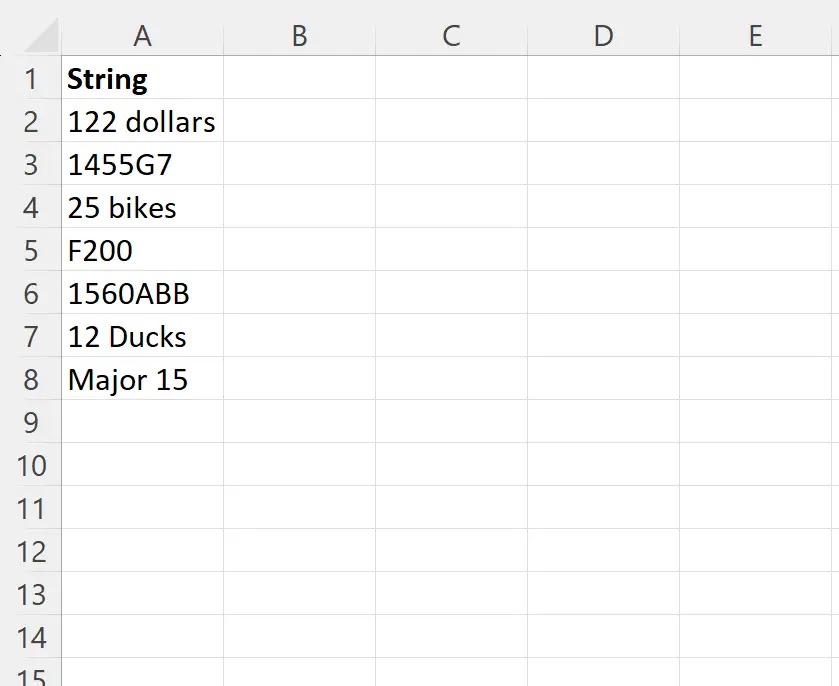
Suponha que queiramos extrair apenas os números de cada string.
Para fazer isso, podemos digitar a seguinte fórmula na célula B2 :
=TEXTJOIN("",TRUE,IFERROR((MID( A2 ,ROW(INDIRECT("1:"&LEN( A2 ))),1)*1),""))
Podemos então clicar e arrastar a fórmula para cada célula restante na coluna B:

A coluna B agora contém apenas os números de cada uma das strings correspondentes na coluna A.
Como funciona essa fórmula?
Lembre-se da fórmula que usamos para extrair números de strings:
=TEXTJOIN("",TRUE,IFERROR((MID( A2 ,ROW(INDIRECT("1:"&LEN( A2 ))),1)*1),""))
Veja como essa fórmula funciona:
Primeiro, ROW(INDIRECT(“1:”&LEN( A2 ))) retorna uma série de números de 1 até o comprimento da string.
Então, (MID( A2 ,ROW(INDIRECT(“1:”&LEN( A2 ))),1)*1) converte todos os caracteres do texto para #VALUE! Erros.
Então IFERROR((MID( A2 ,ROW(INDIRECT(“1:”&LEN( A2 ))),1)*1),””) remove todos os $VALUE! Erros.
Finalmente, TEXTJOIN(“”,TRUE,IFERROR((MID( A2 ,ROW(INDIRECT(“1:”&LEN( A2 ))),1)*1),””)) coleta todos os números restantes e ignora os espaços em branco.
O resultado final é que podemos extrair apenas os números de cada string.
Recursos adicionais
Os tutoriais a seguir explicam como realizar outras tarefas comuns no Excel:
Excel: Como extrair texto entre dois caracteres
Excel: Como extrair texto após um caractere
Excel: Como extrair texto antes de um caractere